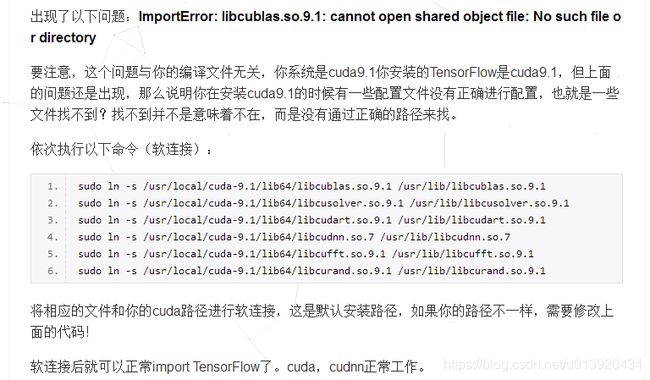Linux服务器+GPU配置总结(一)
1. 普通用户增加sudo命令的解决方法:
a. 切换到root用户下:su – root
b. 给/etc/sudoers文件添加写权限 :chmod u+w /etc/sudoers
c. 给普通用户添加使用sudu的的权限:
vim /etc/sudoers
找到这行:root ALL=(ALL) ALL, 在这行下面添加 xxx ALL=(ALL) ALL (这里的xxx就 是你的普通用户)
##这里解释一下,sudoers下面添加普通用户可以使用sudo命令的格式:
xxx ALL=(ALL) ALL ##:普通用户可以使用sudo命令,但是需要密码
%xxx ALL=(ALL) ALL ##用户组xxx的用户可以使用sudo命令,但是需要密码
xxx ALL=(ALL) NOPASSWD:ALL ##普通 用户可以使用sudo命令,不需要密码
% xxx ALL=(ALL) NOPASSWD:ALL ##用户组xxx的用户可以使用sudo命令,不需 要密码
d. 添加完之后,保存退出
e. 去除root用户对sudoers文件的写权限:chmod u-w /etc/sudoers
2. 更改密码指令(客户,不是主机root):
passwd username, #首先输入原始密码,再输入新密码。
3. 当文件系统的权限被设置为others的为none时,会出现远程循环登录不进去,并且远程xrdp登不进去的情况,此时如果客户中有一个能够通过本地命令行界面登进去,那么解决的方法是首先将该能登进去的用户加入到suders中,也就是赋予sudo权限,然后再将其加入到root组中,使其具有root权限。然后通过下面的指令赋予文件系统整个文件夹的权限为所有用户(拥有者,组名,others)都有:
改变权限的指令: sudo chmod 777 filename, 777的意思是是三者具有写,读和执行的权力。
4. 创建用户组的命令:
groupadd -g 888 users,创建一个名为users的组,其GID为888.
5. 将user1加入或退出组users的命令:
gpasswd -a user1 users
gpasswd -d user1 users
6. 删除组: groupdel users; 更改组名:groupmod -n user users.
7. 查看一个用户的UID和GID: id user4;
8. 远程客户出现雪花状闪退的问题的解决:
sudo apt-get install xfce4;
echo xfce4-session >~/.xsession;
touch .session;
sudo vim /etc/xrdp/startwm.sh;
在/etc/X11/Xsession前面加上:xfce4-session,然后重启xrdp:
sudo service xrdp restart
9. 装系统时遇到的问题:
a. 服务器不适合18.04,装16.04就没有问题;
b. 系统装不好有可能是制作的U盘有问题;
c. 在这里需要注意的是要搜索移动硬盘,然后格式化以便系统能检测到(很重要);
d. 下面是装远程桌面xrdp, xfce4.
e. 下面是装Matlab, Pycharm.
10. 安装英伟达驱动时遇到的问题:
a. 这个直接从官网上下载相关驱动,难度不大;不过需要注意的是装完驱动后,之前的第三方桌面环境Xsession就不能再用;
b. 下面是装cuda,这个直接从网上下载,cuDNN需要从注册官网;
c. 下面是装tensorflow,这个可以自己制作whl文件,但是比较麻烦;
d. 下面是分配磁盘的权限,可以在磁盘中创建文件,然后每人指定用多少空间即可,这里需要注意的是不要将文件系统对
others设成none,因为会导致远程登录不上去。
e. 创建组,设置sudoers组,root组,按组进行权限管理。
11. 服务器运行一段时间后出现“xrdp_mm_process_login_response: login failed”问题的解决:
原因:问题原因:远程桌面没有正确关闭,虽然在windows 系统关闭远程桌面连接,但是在里linux上的进程还在运行,导致连接数量达到上限,出现问题。
解决方法: sudo /etc/xrdp/sesman.ini;然后设置将最大会话限制该大 MaxSessions=50,将KillDisconnected=1;则每次断开连接时,linux都会关闭会话进程。
12. 从windows向linux系统传输数据的方法:
a. 采用Git Bash方式;
b. 采用Putty插件;
c. 采用winSCP插件。
13. 采用Git从Windows向Linux传送文件的方式:
a. 在所在文件夹中右键再点:git bash here;
b. scp file_to_be_sended name@ipaddress:/filepath.
14. 从linux将文件传回windows需要的指令:
scp -rp username@remoteIP:/path/filename /path
scp root@/172.19.2.75:/home/root/full.tar.gz /home/daisy/full.tar.gz
需要注意的是这两个操作相当于push和fetch,都是在本地端完成,而不需要fetch是从服务器端操作。
15. 采用google账号下载IBSR上面的数据时,需要用到Dropbox云端存储,网上存储的容量是300M,采用客户端上传的存储容量是18.8G。国外常用的云存储品牌还有Google Drive和Onedrive。
16. 设置cuda和cudnn路径的指令(很重要):
export PATH=/usr/local/cuda-7.5/bin:$PATH
export LD_LIBRARY_PATH=/usr/local/cuda-7.5/lib64:$LD_LIBRARY_PATH(此处我使用的是cuda7.5,具体需要根据自
己的版本输)。输入完后再用nvcc -V查看cuda版本就可以了。
17. 为服务器修改PATH环境变量的方法:
a. 方法一:export PATH=/usr/local/bin:$PATH
#配置完后可以通过echo $PATH查看配置结果。
#生效方法:立即生效
#有效期限:临时改变,只能在当前的终端窗口中有效,当前窗口关闭后就会恢#复原有的path配置
#用户局限:仅对当前用户
b.方法二:
#通过修改.bashrc文件:
vim ~/.bashrc
#在最后一行添上:
export PATH=/usr/local/bin:$PATH
#生效方法:(有以下两种)
#1、关闭当前终端窗口,重新打开一个新终端窗口就能生效
#2、输入“source ~/.bashrc”命令,立即生效
#有效期限:永久有效
#用户局限:仅对当前用户
c. 方法三:
#通过修改profile文件:
vim /etc/profile
export PATH=/usr/local/bin:$PATH
#生效方法:系统重启
#有效期限:永久有效
#用户局限:对所有用户
d. 方法四:
#通过修改environment文件:
vim /etc/environment
在PATH="/usr/local/sbin:/usr/sbin:/usr/bin:/sbin:/bin"中加入
":/usr/local/bin"
# 生效方法:系统重启
# 有效期限:永久有效
# 用户局限:对所有用户
18. 以最高权限打开文件:
在终端输入:sudo nautilus
19. 挂载移动硬盘时,应该直接挂载在media目录下,而不是在media下的新用户目录下,解决方法(示例):sudo mound -o rw /dev/sdd /media/DATA3.
20. 普通用户加载cuda环境的方法: source /etc/profile.
21. 关于“libcublas.s0.9.0:cannot open shared object”问题的解决:
22. 对root用户和sudo的理解,建的h205b其实相当于一个仅有sudo权限的普通用户,还不是真正的root用户,root用户除非使用su指令,然后输入超级口令才可以称为root用户。那么将sudo和root权限分开,主要是因为有些重要文件的权限它只对ower(一般为root)可写可读,对其他用户仅有只读权限,即使有sudo权限也不能将其删除;另外sudo口令可以给需要的用户,这样用户得到的权限相当于是有限的,保证了整个系统的稳定安全性。
23. winscp安装时遇到的问题:
![]()
解决方案:
先安装"sudo apt-get install yum"
1. 输入 "sudo apt-get install openssh-server" 等待安装、然后输入 "y"
2. 输入"sudo ps -e |grep ssh"-->回车-->有sshd,说明ssh服务已经启动
如果没有启动,输入"sudo service ssh start"-->回车-->ssh服务就会启动。
24. 2018年7月23日遇到的Git和WinSCP不能登录服务器时遇到的问题:Connection closed by 219.223.174.173. 问题出现的原因是之前设置的/etc/ssh/四个秘钥文件的权限太大,应该设置为除了root才能知道的权限,而group和others都进入,值应该都为0.
具体用到的指令有:sudo /etc/sbin/sshd -d,调出调试代码,里面会报出错误的原因。针对错误原因进行修改即可,这一点非常重要。
另外一条指令:ssh -v [email protected],这句指令也可以起到查看调试的作用。
25. mount挂载物理磁盘时,不能按照默认路径挂载,即不能挂载在media/vipadm3下,而是应该在media下直接建立四个文件夹,然后将四个盘分别挂载到四个文件夹中。